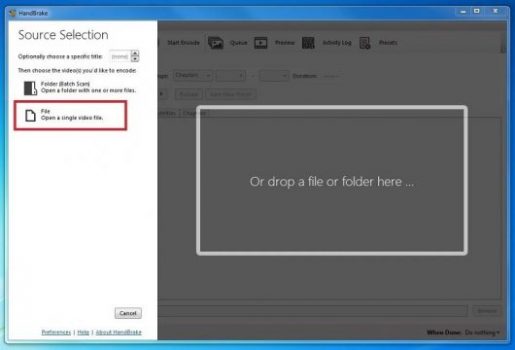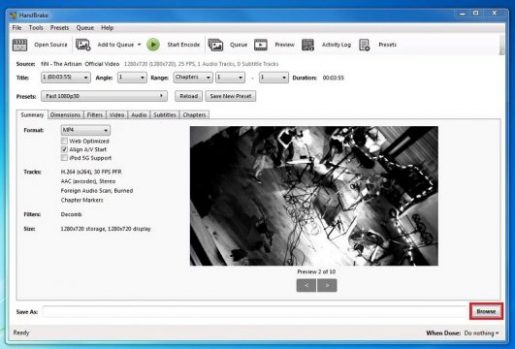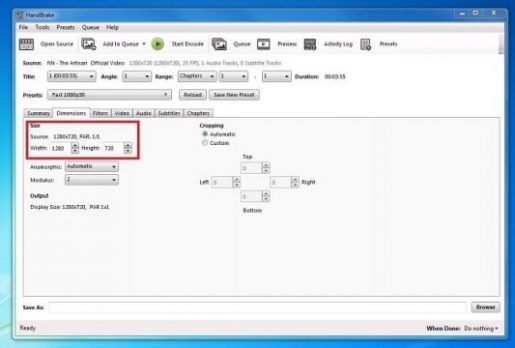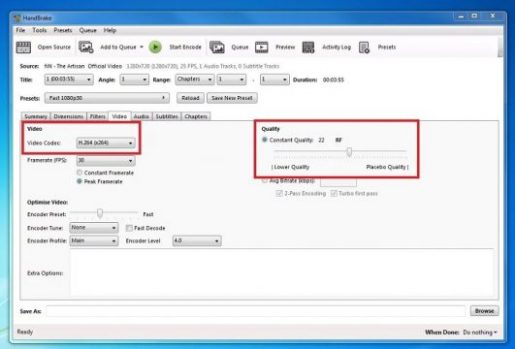ஹேண்ட்பிரேக்கைப் பயன்படுத்தி கணினியில் வீடியோ அளவைக் குறைப்பது எப்படி
நாம் இப்போது ஃபோன்கள், மடிக்கணினிகள் மற்றும் பிற பயன்பாடுகளிலிருந்து தொழில்நுட்பம் வளரும் காலத்தில் இருக்கிறோம், மேலும் ஆண்ட்ராய்டு மற்றும் ஐபோன்களில் இருந்து நவீன ஃபோன்களைப் பயன்படுத்தி சில வீடியோக்களை எப்பொழுதும் படமாக்குகிறோம், மேலும் அவற்றின் நிலையான வளர்ச்சியின் மூலம், அதிக அளவில் படமெடுக்கும் போது வீடியோ எடுக்கும் செயல்முறை தரம் ஒரு பெரிய இடத்தை எடுக்கும் மற்றும் நவீன தொலைபேசிகளின் உயர் தரம் காரணமாக வீடியோவின் அளவு மிகவும் பெரியது
நாம் படம்பிடித்த கிளிப்பை இன்டர்நெட் வழியாக வேறொருவருக்கு அனுப்பும்போது அல்லது அதை கணினிக்கு மாற்றும்போது நாங்கள் எப்போதும் கவனிக்கிறோம், மேலும் வீடியோ அளவின் வலிமையைக் கண்டு நாங்கள் ஆச்சரியப்படுகிறோம், இதனால் பரிமாற்றம் தோல்வியடைகிறது அல்லது அனுப்ப இயலாமை ஏற்படுகிறது. வீடியோ, அல்லது இடமின்மை காரணமாக அதை வேறொரு சாதனத்திற்கு மாற்றலாம், எனவே வீடியோவின் அளவைக் குறைக்க விரும்பலாம், அதனால் வீடியோவை அனுப்பலாம் மற்றும் எங்கள் காரணங்களுக்காக பகிர்ந்து கொள்ளலாம்.
இந்த கட்டுரையில், HandBrake ஐப் பயன்படுத்தி வீடியோ அளவை எவ்வாறு குறைப்பது என்பதை நான் உங்களுக்கு விளக்குகிறேன்
வீடியோ அளவை எவ்வாறு குறைப்பது
ஹேண்ட்பிரேக் நிரலைப் பயன்படுத்தி வீடியோவின் அளவைக் குறைப்போம், நிரலைப் பதிவிறக்கி, நிரலின் அதிகாரப்பூர்வ வலைத்தளத்தைப் பார்வையிடுவதன் மூலம் அதை நிறுவுவதன் மூலம், நீங்கள் கிளிக் செய்வதன் மூலம் பார்வையிடலாம் இங்கே .
- நாங்கள் தளத்தைத் திறந்த பிறகு, பதிவிறக்கம் ஹேண்ட்பிரேக் நிரலைப் பதிவிறக்குவதற்கான விருப்பத்தைக் கிளிக் செய்யவும்.
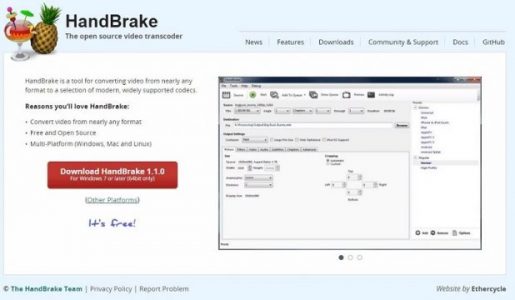
- உலாவி இப்போது நிரலைப் பதிவிறக்கும் அல்லது நிரலைப் பதிவிறக்கும், பதிவிறக்கம் முடிந்ததும், உங்கள் கணினியில் நிரலை நிறுவ நிறுவல் கோப்பைத் திறக்கவும்.
- நிறுவல் முடிந்ததும், நிரலை இயக்கவும்.
- பிரதான நிரல் இடைமுகத்தின் மூலம், அதன் அளவைக் குறைக்க மற்றும் அதன் இடத்தை குறைக்க விரும்பும் வீடியோ கோப்பைத் தேர்ந்தெடுக்க, மூலத் தேர்வைத் தேர்ந்தெடுக்கவும்.
- உங்களுக்குத் தோன்றும் கோப்பு உலாவியில் இருந்து வீடியோ கோப்பைத் தேர்ந்தெடுக்கவும்.
- வீடியோ கோப்பை அதன் அளவைக் குறைத்த பிறகு சேமிக்க விரும்பும் இடம் அல்லது இடத்தைத் தேர்வு செய்யவும்.
- நிரல் இடைமுகத்தின் மூலம், வீடியோ கிளிப்பின் அளவு மற்றும் தரத்தைக் கட்டுப்படுத்த பரிமாணங்கள் தாவலுக்குச் செல்லவும்.
- முந்தைய தாவலில் இருந்து வீடியோ கிளிப்பின் பரிமாணங்களையும் அளவுகளையும் சரிசெய்து, முடித்த பிறகு, அடுத்த தாவலுக்குச் செல்லவும் வீடியோ.
- வீடியோ தாவலில், அதன் அளவைக் குறைக்க விரும்பும் வீடியோ கிளிப்பின் ஒட்டுமொத்த தரத்தைத் தேர்வு செய்யவும்.
- முன்னோட்டம் தாவலின் மூலம், நீங்கள் செய்த மாற்றத்தை மதிப்பாய்வு செய்து, வீடியோவின் தரம் அல்லது அளவு ஆகியவற்றை நீங்கள் மதிப்பாய்வு செய்யலாம், மேலும் நீங்கள் விரும்பும் விதத்தில் மாற்றியமைக்க முந்தைய விருப்பங்களைப் பார்க்கவும்.
- நீங்கள் அமைப்பை முடித்த பிறகு, நீங்கள் உருவாக்கிய அமைப்புகளுடன் கிளிப்பைச் சேமிக்க, குறியீட்டைத் தொடங்கு என்பதைத் தேர்ந்தெடுக்கவும்.
- பயன்பாட்டு விருப்பங்கள் மூலம், நீங்கள் வீடியோவின் வடிவம் மற்றும் வகையை மாற்றலாம் மற்றும் நீங்கள் விரும்பும் வடிவமைப்பிற்கு எளிதாக மாற்றலாம்.
உங்களுக்குப் பயன்படக்கூடிய பிற கட்டுரைகள்
ஃப்ளாஷில் விண்டோஸை எரிக்க WinToUSB ஐப் பதிவிறக்கவும்
ஐடி புகைப்படங்கள் ஒரு நல்ல புகைப்பட எடிட்டிங் மென்பொருள்
அடோப் ஆஃப்டர் எஃபெக்ட்ஸ் வீடியோ விஷுவல் எஃபெக்ட்ஸ் மென்பொருள்
மென்பொருள் இல்லாமல் மடிக்கணினியின் மாதிரி மற்றும் விவரக்குறிப்புகளை அறிந்து கொள்ளுங்கள்
நீக்கப்பட்ட கோப்புகளை வடிவமைப்புக்குப் பிறகு மீட்டெடுக்க ஆர்-ஸ்டுடியோ திட்டம்
PCக்கான Android திரை ரெக்கார்டர்: இலவசம்